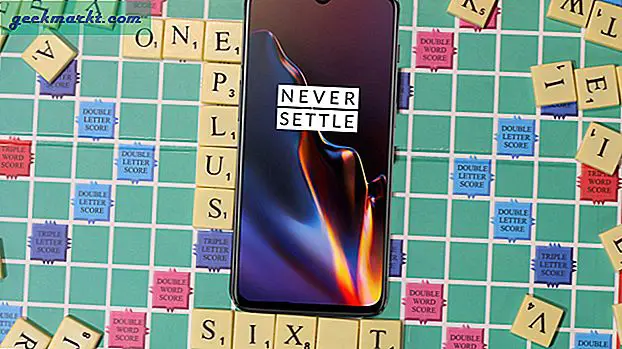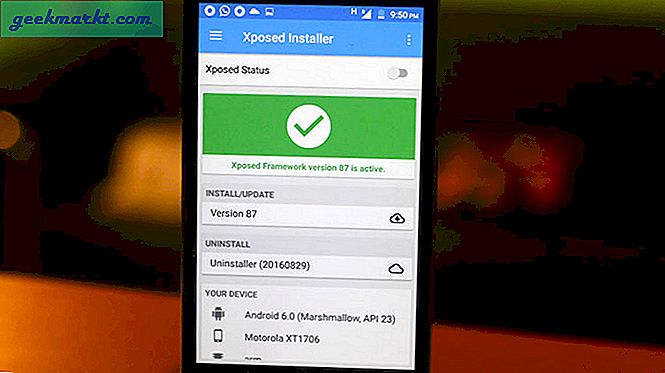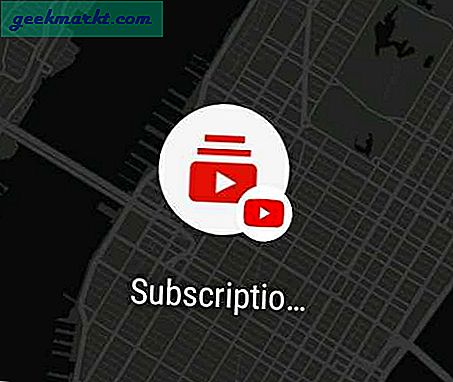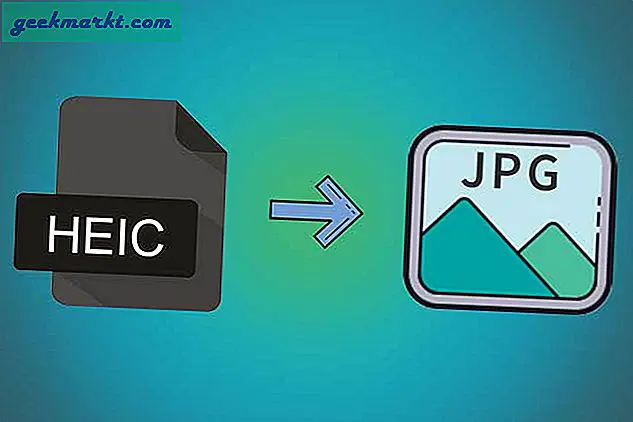macOS introduceerde achtergronden die automatisch veranderden op basis van het tijdstip van de dag, wat resulteerde in een cool effect. Ook al heeft de iPhone achtergronden die automatisch veranderen naargelang het lichte en donkere uiterlijk, het is nog steeds beperkt tot wallpapers van de eerste partij. IOS 14 heeft echter een optie geïntroduceerd om op elk gewenst moment een aangepaste achtergrond op uw iPhone in te stellen. Laten we eens kijken hoe we de achtergrond automatisch op de iPhone kunnen wijzigen.
Voordat we beginnen
De mogelijkheid om een aangepaste achtergrond in de iPhone in te stellen, is toegevoegd in iOS 14.3 en het werkt vanuit de Shortcuts-app. Zorg ervoor dat je iPhone minimaal iOS 14.3 gebruikt. Er zijn tal van manieren om de snelkoppeling te activeren om de achtergrond op je iPhone te veranderen op basis van het tijdstip van de dag, zonsopgang, zonsondergang, wanneer je thuiskomt, wanneer je van je werk vertrekt, enz. Ik wil de achtergrond meerdere keren per dag veranderen, dus Ik zou de stappen daarvoor opsommen. Als u echter een andere trigger wilt maken, geef ik de onderstaande gedetailleerde stappen op.
Verzamel je achtergronden
Het eerste dat we moeten doen, is alle achtergronden downloaden die we op de iPhone moeten instellen. Als je je eigen middelen hebt, haal dan de achtergronden daar vandaan, anders kun je dit bekijken lijst met plaatsen met geweldige achtergronden voor iPhone / iPad. Zodra je de achtergronden hebt opgeslagen in de Foto's-app, moeten we die achtergronden in een apart album plaatsen, zodat de snelkoppeling de achtergronden later gemakkelijker kan vinden.
Open de app Foto's en om de achtergronden in een album te plaatsen selecteer alle achtergronden. Tik op de Share-knop rechtsonder en tik op Toevoegen aan album.

Maak een nieuw album door op de knop Nieuw album te tikken, geef het een naam, en tik op Opslaan. Onthoud de naam van het album, want we hebben deze later nodig bij het maken van de schermafbeelding.

Maak de snelkoppeling om automatisch achtergronden te wijzigen
Nu gaan we het doen maak een Siri-snelkoppeling dat zou een willekeurige achtergrond ophalen van het album dat we zojuist hebben gemaakt en deze instellen als achtergrond op het vergrendelingsscherm van de iPhone. Open de snelkoppelingen-app op je iPhone en maak een nieuwe snelkoppeling door door op de knop + te tikken rechtsboven.
Je zou een werkruimte zien, tik op de knop Actie toevoegen om te beginnen met het bouwen van de snelkoppeling.

Zoek naar het Zoek actie voor foto's in het menu en voeg het toe aan de werkruimte. Nu, tik op de knop Filter toevoegen. Dit zou ons in staat stellen om het achtergrondalbum toe te voegen, zodat de snelkoppeling alleen die afbeeldingen gebruikt.

Tik op de variabele Recent naast het albumfilter en er verschijnt een lijst met albums die u kunt selecteren. Tik op de naam van het achtergrondalbum we hebben eerder gemaakt.

Ik vind het leuk om de achtergronden willekeurig te maken, zodat de volgorde organisch blijft en niet voorspelbaar aanvoelt. Tik op de variabele naast Sorteer op en selecteer Willekeurig van de lijst.

Omdat de snelkoppeling slechts één achtergrond kan instellen, schakelt u de limiet in en stelt u deze in op 1.

Voeg nu nog een actie toe door door op de grote blauwe + knop te tikken en door op Achtergrond instellen te tikken.

U kunt de achtergrond instellen op het vergrendelscherm, het startscherm of beide op de iPhone. U kunt echter geen verschillende achtergronden instellen op het vergrendelscherm en het startscherm. Ik wil alleen de achtergrond van het vergrendelscherm wijzigen, dus daar heb ik voor gekozen.

Schakel de schakelaar naast Voorbeeld weergeven uit omdat hierdoor de snelkoppeling kan worden uitgevoerd zonder gebruikersinvoer.

Geef uw snelkoppeling een naam en tik op Gereed. Onze snelkoppeling is bijna klaar voor actie.
We hoeven alleen een automatisering in te stellen die deze snelkoppeling automatisch activeert. Tik in de Shortcuts-app onderaan op het tabblad Automatisering en vervolgens op tik op de + knop rechtsboven om een nieuwe automatisering te maken.

Tik op Persoonlijke automatisering en selecteer een trigger. Ik ging met Time of Day, omdat ik het elke ochtend kan instellen voordat ik wakker word en ik elke dag met een vers behang wordt begroet.

Pas de tijd aan wanneer u wilt dat de automatisering wordt geactiveerd en tik op volgende. Nu, tik op de knop Actie toevoegen.

Zoek naar Snelkoppeling uitvoeren en voeg het toe aan de werkruimte. We kunnen eenvoudig de snelkoppeling toevoegen die we eerder hebben gemaakt, tik op de variabele op de snelkoppelingsactie om een lijst met snelkoppelingen op uw iPhone te openen.

Zoek en selecteer de snelkoppeling die we eerder hebben gemaakt en tik op Volgende in de rechterbovenhoek.

Schakel de schakelaar uit met de tekst "Vraag voor hardlopen". Hierdoor kan uw snelkoppeling worden uitgevoerd zonder enige gebruikersinvoer.

Dat is het, uw iPhone zou nu automatisch de achtergrond wijzigen wanneer de automatisering de snelkoppeling activeert.

Slotwoorden:
Dit was een snelle manier om automatisch de achtergrond op de iPhone te wijzigen. Hoewel het proces misschien ingewikkeld en tijdrovend lijkt, duurt het eigenlijk maar een paar minuten om alles in te stellen. Ondanks dat Apple beperkend is, is deze functie verbazingwekkend en werkt het als een zonnetje en kun je zoveel snelkoppelingen uitvoeren als je wilt. Wat vind je van deze methode?